如何在 iOS 17 中更改 iPhone 或 iPad 上的日期和時間
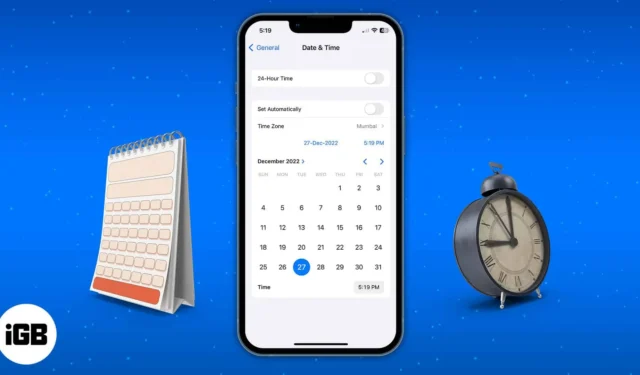
我們每天都會看到的 iPhone 顯示器的兩個重要元素是日期和時間。日期或時間格式錯誤的問題非常普遍,可能會導致一些 iPhone 應用程式故障。在這篇文章中,我將向您展示如何在 iPhone 和 iPad 上調整日期和時間。
如何手動更改 iPhone 或 iPad 上的時間和日期
- 在 iPhone 上啟動「設定」應用程式。
- 轉到常規→日期和時間。
- 關閉自動設定。
- 現在,手動設定日期和時間。
- 點擊時區並選擇城市。
- 然後在卡片底部設定日期和時間。
- 此外,您也可以開啟24 小時制旁邊的按鈕。
如何自動更新 iPhone 上的時區
不想在全球旅行時經歷手動調整日期和時間的麻煩?透過以下步驟,您可以根據位置的變化自動調整日期和時間。
- 開啟“設定”應用程式。
- 前往隱私與安全。
- 選擇「定位服務」 →「開啟定位服務」。
- 向下捲動並點擊“系統服務”。
- 確保「設定時區」已開啟。
- 返回主設定頁面。
- 點選常規→日期和時間。
- 開啟自動設定。
為什麼我無法更改 iPhone 上的日期和時間?
可能有多種原因導致您不更改iPhone 或 iPad 上的「自動設定」資訊。一些最突出的原因如下:
- 螢幕時間已開啟: 螢幕時間旨在防止使用者透過調整日期和時間設定來跨越手動設定的時間限制。如果您想修改日期和時間,則必須停用「螢幕時間」或等到達到時間限制。
- 服務提供者:所有業者均不支援自動時間和日期設定。您可以透過更新電信業者設定或聯絡您的電話服務提供者來解決此問題。
- 定位服務設定:檢查您的定位服務設定是否已停用。如果是,則可能會幹擾自動調整日期和時間。
- 裝置管理策略:如果您從工作場所獲得 iPhone,IT 管理員可能已對您的裝置進行了編程,禁止您調整日期和時間。
- 您所在地區的可用性:目前並非所有國家和地區都可以使用此功能,這可能是您無法在 iPhone 上自動設定日期和時間的原因。
常問問題
Q:如何更改 iPhone 上照片的日期?
您不需要第三方軟體來修改 iPhone 影像上的時間戳記。查看我們的帖子,了解如何更改 iPhone 上照片和影片的日期和時間。
幾點了?
在您的 iPhone 上擁有正確的日期和時間至關重要。我希望這篇文章可以幫助您解決日期和時間不正確的問題。如果您對您的 Apple 裝置有任何疑問,請在評論中留下,我會盡力解答。



發佈留言